

Spotify Music Converter
„Wie kann ich Spotify Musik zum Video auf ShortCut hinzufügen? “ vielleicht haben Sie ähnliche Frage, wenn Sie mit Video Editoren Ihre eingene Video erstellt.
ShortCut ist ein kostenloser Video- Editor, mit dem Benutzer Filme auf einfache Weise erstellen können. Wenn Sie einen kostenlosen Video-Editor wie Windows Media Maker suchen, ist ShortCut für Ihnen eine beste Entscheidung, weil diese APP alle Eigenschaften haben, die Microsoft und andere grundlegende Video-Editoren behalten. Außerdem fügt ShortCut die zusätzlichen Funktionen hinzu.
Jetzt lassen wir uns andere wichtige Eigenschaft erkenen, Audios zu Video oder Slideeshow hinzufügen. ShortCut ist ein Open-Source-Video-Editor, der viele Audio- und Videoformate unterstützt, wahrscheinlich fragen Sie „ Kann ich die Musik-Streaming-Dienste wie Spotify in Video oder Diashow, ShortCut impotieren? Oder soll ich es von andere Quelle kaufen?“

Allerdings sind viele Abonnenten durch das Problem gestört, dass Spotify hauptsächlich ein urheberrechtlich geschützter Musik-Streaming-Dienst ist, der es Ihnen nicht gestattet, die Streaming-Musik von Spotify auf einem nicht autorisierten Wiedergabegerät wiederzugeben. So scheinbar, auch wenn Sie ein Abonnent sind, können Sie auch Spotify Music auf CD brennen oder Spotify Music auf allen tragbaren MP3-Player wie iPod spielen. Zum Glück wurde Spotify Music Converter speziell für die Konvertierung von Spotify-Musik in einfache Formate wie MP3, AAC, WAV, FLAC, AIFF und ALAC entwickelt. Anschließend können Sie die konvertierte Spotify-Musik erfolgreich zu ShortCut hinzufügen.

 Spotify Music in Formaten (MP3/AAC/WAV/FLAC/AIFF/ALAC) herunterladen
Spotify Music in Formaten (MP3/AAC/WAV/FLAC/AIFF/ALAC) herunterladen Die beste Qualität von Spotify Music behalten
Die beste Qualität von Spotify Music behalten Musik mit schneller Geschwindigkeit konvertieren
Musik mit schneller Geschwindigkeit konvertieren Sehr gut kompatibel mit der neuesten Version von Spotify
Sehr gut kompatibel mit der neuesten Version von Spotify 100% Virenfrei und ohne Plug-in
100% Virenfrei und ohne Plug-inHier nehmen wir die Windows-Version als Beispiel. (Die Anleitung von Mac-Version erfahren >>)
Schritt 1Laufen Sie Spotify Music Converter auf einem Windows-PC
Laden Sie den Spotify Music Converter herunter und installieren Sie ihn auf Ihrem PC. Starten Sie dann diesen Spotify Music Converter auf Ihrem Desktop.
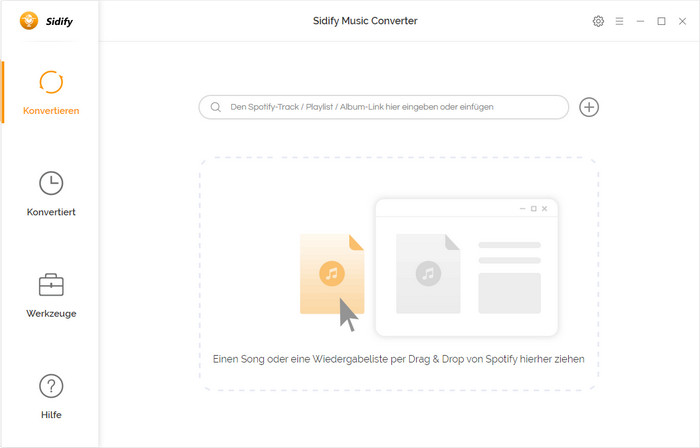
Schritt 2Fügen Sie Spotify Music zu Converter hinzu.
Sie finden Spotify Music, den Sie herunterladen möchten, in Spotify. Klicken Sie dann auf das Symbol "+" in der Hauptoberfläche von Spotify Music Converter. Anschließend wird ein Fenster zum Hinzufügen angezeigt. Sie können eine ganze Playlist per Drag & Drop nach Converter ziehen.
Nachdem Spotify Music Converter die URLs analysiert hat, können Sie auf "OK" klicken, um den hinzugefügten Spotify Music zu überprüfen.

Schritt 3Erstellen Sie die Konvertierungs- und Ausgabeeinstellungen.
Sie können auf  klicken, um die Konvertierungs- und Ausgabeeinstellungen anzupassen. Hier können Sie das Ausgabeformat als beliebtes Format auswählen, einschließlich MP3, AAC, WAV, FLAC, AIFF oder ALAC, Ausgabequalität als 128 kbps, 256 kbps und 320 kbps. Sie können den Ausgabepfad nach Bedarf ändern. Andernfalls speichert Sportify Music Converter das Ausgabeaudio im Standardordner.
klicken, um die Konvertierungs- und Ausgabeeinstellungen anzupassen. Hier können Sie das Ausgabeformat als beliebtes Format auswählen, einschließlich MP3, AAC, WAV, FLAC, AIFF oder ALAC, Ausgabequalität als 128 kbps, 256 kbps und 320 kbps. Sie können den Ausgabepfad nach Bedarf ändern. Andernfalls speichert Sportify Music Converter das Ausgabeaudio im Standardordner.

Schritt 4Starten Sie die Konvettierung
Nach der Einstellung können Sie auf die Schaltfläche "Konvertieren" klicken, um Spotify Music zu MP3 oder einem anderen von Ihnen ausgewählten Ausgabe-Audioformat umzuwandeln.

Schritt 5Fügen Sie die konvertierte Spotify Music zu ShortCut hinzu.
Jetzt können Sie die konvertierte Spotify Musik als die Hintergrundmusik in Video odere Diashow hinzufügen.
Sie können auf „Open Files“ klicken, um die konvertierte Spotify Musik in ShortCut impotieren. Jetzt können Sie einfach ein Video oder ein Bilder impotieren, damit Sie Fotos-Diashow erstellen. Danach klicen Sie mit Rechtsklick auf „ timeline“ und klicken Sie „ Add Audio Tracks“ oder Sie können die Audio aus dem Wiedergabeliste im oberen linken Bereich ziehen.
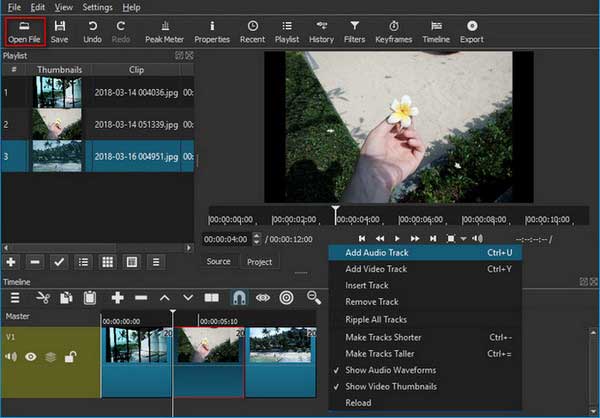
Zurzeit können Sie Audioeffekte bearbeiten und Ihre Video odere Diashow expotieren.
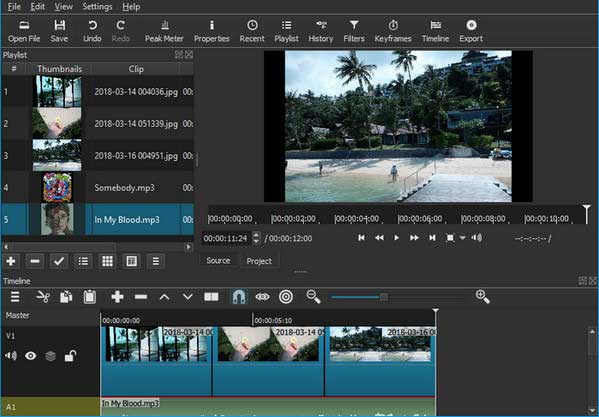
Die Benutzeroberfläche von Sidify ist möglicherweise wegen des Upgrades geändert. Besuchen Sie bitte das neueste Tutorial des Programms >>
ShortCut bietet ein super flexible und einfache Bearbeitungsumgebung für Benutzer. Wenn Sie bereit sind, Ihre Zeit und Energie dazu widmen, werden Sie finden, dass es ein mächtiges Programm ist. Und noch wichtiger: Jetzt können Sie Ihre Lieblingsmusik von Spotify nach ShortCut importieren.
Hinweis: Mit der kostenlosen Testversion von Spotify Music Converter können Sie jedes Songs 1 Minute lang konvertieren. Um die Beschränkung aufzuheben, schalten Sie bitte die Vollversion frei.
Hinweis: Spotify Music Converter bietet den Nutzer auch kostenlose Version an. Hier sind die Unterschiede zwischen kostenlose Version und Ultimate Version. Details anzeigen >

Apple Music Converter ist ein exzellenter Apple Music Downloader für Windows-Benutzer, der Apple-Musik oder Playlists, M4P Musik und iTunes Hörbücher mit hoher Audioqualität in MP3-, AAC-, WAV- , FLAC, AIFF- oder ALAC-Format herunterladen kann. Mit der schnelleren Geschwindigkeit behält das auch die originalen ID3-Tags.
Details anzeigen >Spotify Music Converter
Beliebte Produkte
Empfohlene Produkte
Vielleicht interessieren
Top-Themen
Tests und Reviews
Was wir garantieren

Geld-zurück-Garantie
Wir bieten Geld-zurück-Garantie für alle Produkte.

Sicheres Einkaufen
Alle Transaktionen im Zahlungsprozess sind durch SSL geschützt.

100% Sauber und Sicher
100% Reinigungsprogramm - Alle Software ist viren- und pluginfrei.